要说最近
互联网上啥最热门,那当属Windows 8消费者预览版的发布了,相信体验许多网友已经在体验这个新一代的操作系统,它的新功能新改进也给网友们逐渐的发觉出来。有网友说,在Windows 7中有Windows Virtual PC,为何在Windows 8中却找不到了呢?
其实在Windows 8中整合了Hyper-V组件,也就是类似于Windows Virtual PC的虚拟机,让用户无需另外购买第三方虚拟机
软件,就可以方便的创建虚拟机运行环境,那么Hyper-V好用不?一起来体验一下吧。
什么是Hyper-V?
Hyper-V是一款创建和管理虚拟化
服务器计算环境的
软件架构和基础管理工具,类似于VMware及VirtualBox这一类的虚拟机
软件。这一虚拟化环境可以用来实现一系列关于增加效率、降低成本的商务目标。
Hyper-V可以干什么?
◆ 通过增加
硬件利用率来降低操作与维护物理
服务器的成本,通过Hyper-V用户可以减少运行
服务器负载所需的
硬件。
◆ 通过减少安装软
硬件以及重现测试环境的时间,来提高开发与测试的效率。
◆ 提高
服务器可用性,而无需像以前一样只能使用物理计算机进行失效切换配置。
◆ 对于普通用户而言,用来测试
软件好用不好用,用来浏览网页即使中了
病毒木马而无需担心因此而导致真实系统受到感染。
Hyper-V的关键功能包括什么?
◆ 64位基于管理程序的虚拟化。
◆ 可以同时运行32位和64位虚拟机。
◆ 单处理器与多处理器虚拟机。
◆ 可以捕捉正在运行的虚拟机的状态、数据和
硬件配置的虚拟机快照。快照记录了系统状态,因此用户可以将虚拟机回滚到之前的状态。
◆ 支持大量虚拟机
内存。
◆ 支持虚拟本地网络(VLAN)。
◆
微软管理控制台(MMC)管理插件。
◆ 编写脚本和管理的管理工具(WMI)接口文档。
一、安装前的准备工作
安装使用Hyper-V的
硬件要求。需要用户电脑的
cpu支持
硬件级的虚拟模式并处于开启状态。想要知道自己的
硬件配置是否符合要求,可以直接下载以下这个工具,运行后该工具将自动测试你的CPU是否能支持
硬件级的虚拟模式。
软件名称:securable
软件版本:1.0.2570.1
软件大小:115KB
软件授权:共享
适用平台:Win9X Win2000 WinXP Win2003 Vista
下载地址:
http://dl.pconline.com.cn/download/54540.html 也就是截图中的Hardware Virtualization选项。(显示NO:不支持;显示Yes:支持;Locked ON(支持,B
ios已经打开该功能);显示Locked Off(表示BIOS中关闭虚拟化
技术,但并不表示CPU支持虚拟化
技术,有可能是因为CPU不支持该
技术,BIOS中自动禁用该功能),请到BIOS中设置相关hardware virtualization(
硬件虚拟化)开关进行尝试。

114_3710_564ae98116242f9.jpg[删除]
图1 测试支持的CPU
本文以Windows 8消费者预览版64位操作系统为例。
二、无需下载,只需要启用功能 开启Hyper-V很简单
Hyper-V内置于Windows 8中,用户无需格外的下载安装文件,只需要到Windows 8的程序管理中将其选中开启功能即可。
具体步骤:控制面板→程序→启用或关闭Windows功能→勾选Hyper-V→重启电脑。经过两次自动重启过程,Hyper-V就已经部署到了Windows 8中。
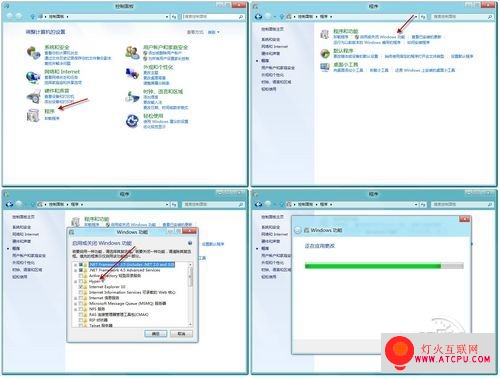
114_3710_6496291064ee0d5.jpg[删除]
图2 启用Hyper-V
成功启用后可以在“开始屏幕”中看到Hyper-V管理器与Hyper-V虚拟机连接,我们点击Hyper-V管理器,开启Hyper-V管理界面。
三、连接本地
服务器 还能连接异地
服务器 成功启动Hyper-V管理器,可以在Hyper-V管理器的左侧栏中看到一个以你的计算机名为名的Hyper-V
服务器,这个就是本地
服务器,用户可以通过右侧栏“连接到
服务器”功能连接到远程Hyper-V
服务器中。如果没有本地
服务器,则代表Hyper-V没有成功安装或相关服务没有被开启,还有一种情况就是CPU不支持。
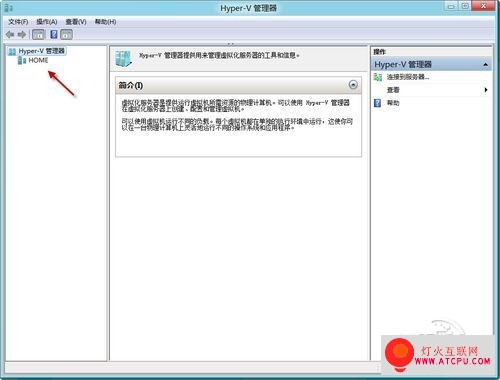
114_3710_7199d1bcee56c58.jpg[删除]
图3 本地
服务器